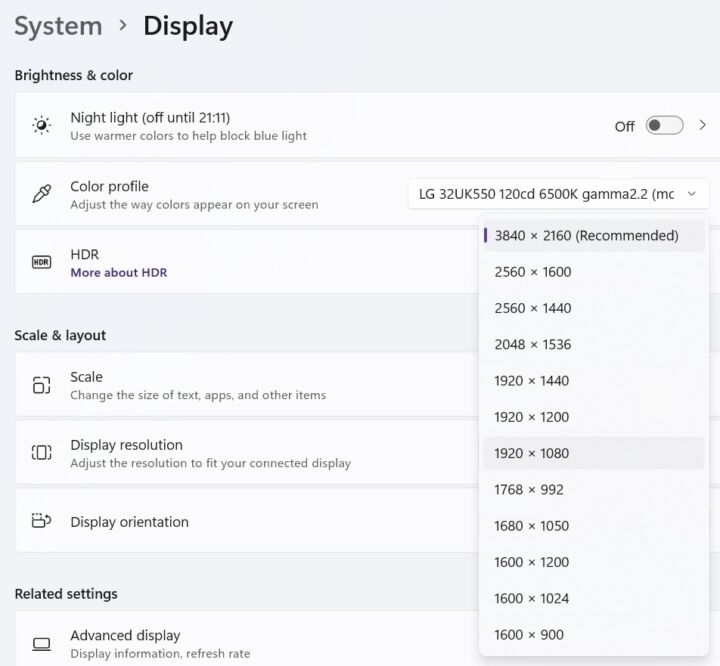- O Panel Overdrive permite que os cristais líquidos num painel LCD mudem de cor mais rapidamente, proporcionando uma melhor nitidez dos movimentos.
- A ativação do Overdrive para o ecrã do teu computador portátil ou monitor de secretária tem alguns efeitos secundários que deves ter em conta.
- Sabe o que faz o Panel Overdrive, como funciona, se é seguro utilizá-lo e como activá-lo ou desactivá-lo em computadores portáteis e monitores de PC.
Painel Overdrive é uma tecnologia para ecrãs de cristais líquidos que aumenta a tensão, resultando num melhor tempo de resposta à custa de artefactos virtuais em determinados cenários.

Utilizei bastantes ecrãs nas últimas duas décadas e devo dizer que estou impressionado com a evolução da tecnologia LCD, especialmente nos últimos dois anos, graças aos jogos e à procura de ecrãs com mais de 500 Hz.
Sim, os monitores com taxas de atualização ultra-elevadas ainda são raros, mas hoje em dia são mais comuns os modelos de 144 Hz e mais rápidos. Estou a desfrutar de um ecrã com tempo de resposta de 240 Hz e 3 ms no meu portátil ASUS ROG e é sempre difícil voltar à minha configuração de computador de secretária com três monitores quando preciso de mais espaço para trabalhar.
Estou certo de que os 60 Hz se tornarão cada vez menos populares à medida que os preços baixarem e as pessoas perceberem as vantagens das taxas de atualização elevadas. Se tiveres um smartphone recente, é provável que tenha um ecrã de 120 Hz, por isso não precisas que te diga como as animações são boas e como tudo é rápido em comparação com 60 Hz.
Não é apenas a suavidade que me impressiona, mas também a ausência de manchas/ghosting perceptíveis devido aos cristais líquidos mais rápidos.
De qualquer forma, enquanto mexia no meu portátil, tentando contornar a terrível aplicação Armoury Crate Reparei que o Opção Overdrive do painel e pensei que seria uma boa ideia explicar-te o que faz.
Porquê?
Porque faz realmente uma diferença em termos de suavidade geral do movimento.
Tinha a impressão de que o pixel overdrive era algo que só existia em dispositivos de jogos, mas ao pesquisar um pouco mais sobre esta tecnologia descobri que não era esse o caso. Verifiquei os quatro monitores que tenho no escritório e todos eles têm definições que te permitem selecionar vários graus de overdrive.
Antes de o fazermos, vamos ver o que é o overdrive em relação aos ecrãs digitais.
ÍNDICE
O que é o Panel Overdrive?
O Display Overdrive é uma tecnologia que, basicamente, coloca mais tensão nos pixéis de um ecrã LCD para os fazer reagir mais rapidamente. O Pixel Overdrive é basicamente um overclocking do ecrã que fará com que os pixéis mudem de cor um pouco mais depressa, reduzindo assim o efeito fantasma e melhorando a nitidez geral dos movimentos.
O Panel Overdrive tem alguns problemas, dependendo do nível de overdrive que seleccionares. Se o overdrive aplicado aos cristais líquidos for demasiado forte, os pixels ultrapassarão o seu objetivo de cor (apresentarão outra cor) e será visível um efeito fantasma inverso em cenas de movimento rápido.
Terás de brincar com os níveis de overdrive, se tiveres essa opção, e ver o que funciona melhor para ti.
Outro pequeno efeito secundário é o aumento do consumo de energia. Não vais notar isso no teu monitor (embora possa ficar um pouco mais quente), mas a duração da bateria do teu portátil vai sofrer um impacto.
O Display Overdrive é seguro?
Tal como acontece com qualquer forma de overclocking, os utilizadores perguntarão se o painel overdrive é seguro. Os ecrãs e os seus componentes electrónicos são notoriamente fracos em comparação com os CPUs e GPUs que podem suportar muito melhor o overclocking.
No caso do overdrive, é algo suportado pelo fabricante e presente no OSD do ecrã (para monitores) ou na aplicação de personalização do fabricante (para computadores portáteis).
Ativar o overdrive do painel tal como se pretende utilizar a função não anula a garantia do produto. Vale a pena verificar as condições de garantia do fabricante, mas não encontrei nenhum caso em que não seja permitido utilizá-lo.
Se encontraste alguma coisa, avisa-me para que eu possa verificar e atualizar este artigo.
Como ativar ou desativar o Overdrive do ecrã
Não te posso dar um guia definitivo para ativar ou desativar o overdrive do painel porque não existe uma forma padrão de o fazer. O que te posso dar são algumas dicas sobre onde procurar:
Overdrive em computadores portáteis: Procura a aplicação do fabricante
Encontra a opção overdrive na aplicação do fabricante. Deve estar na secção do ecrã ou na área de alternância geral. Vê aqui onde se encontra na aplicação ASUS Armoury Crate (a opção Panel Overdrive só aparecerá depois de instalar a aplicação MyASUS companion).
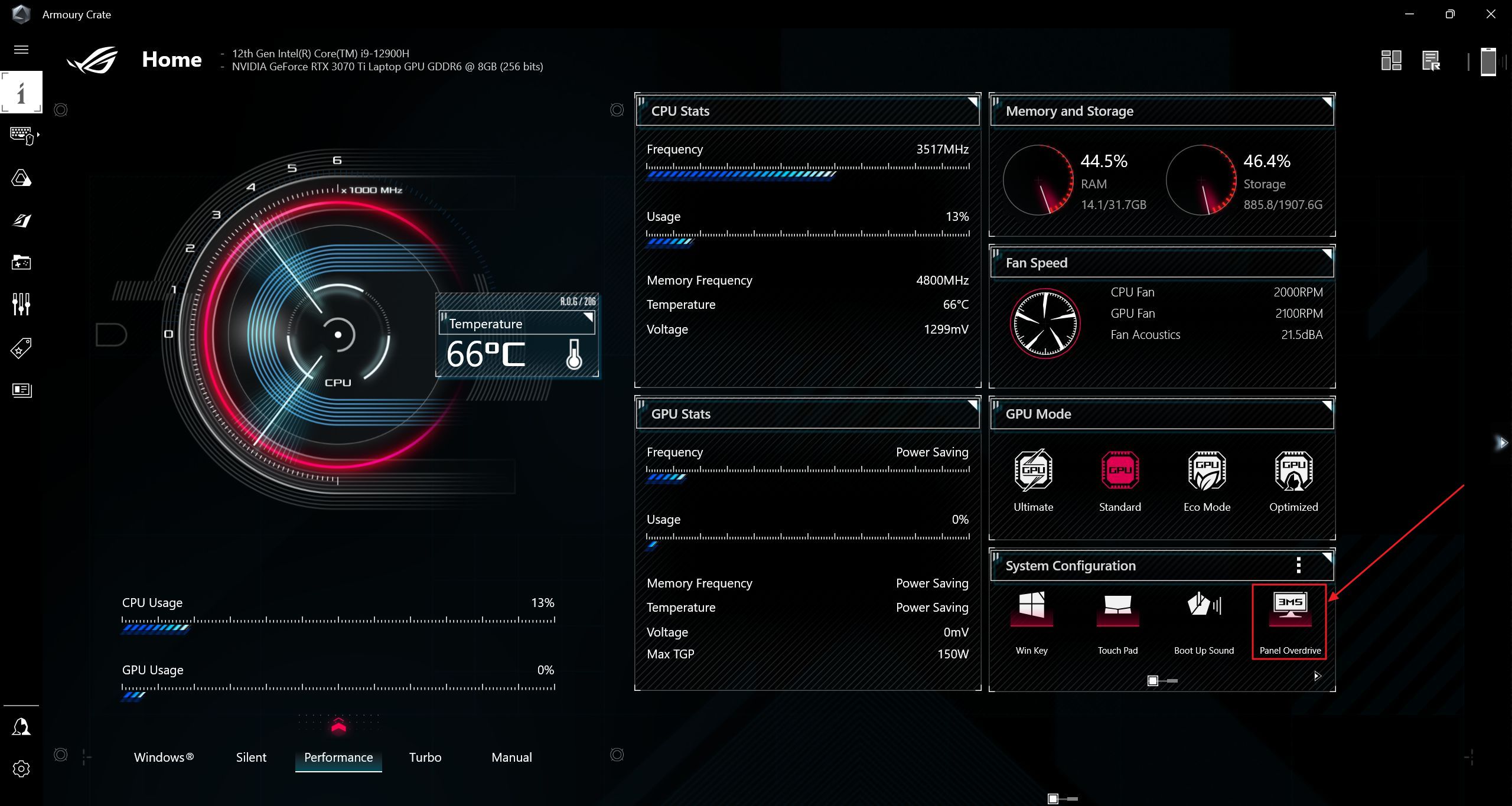
Overdrive em monitores: Procura a resposta dos pixels no OSD
No caso dos monitores, terás de aceder ao OSD (On Screen Display) utilizando os botões do ecrã ou o D-pad. Procura algo como "Tempo de resposta do pixel". Por vezes, também é mencionado como "Overdrive" ou uma variação desse termo.
Sinceramente, acho que há poucas razões para não utilizares a opção de overdrive. Não utilizaria a definição mais alta, mas a intermédia a alta parece oferecer a melhor relação entre velocidade e ultrapassagem.
E tu? Utilizas as definições de overdrive do painel ou manténs a configuração predefinida do painel?